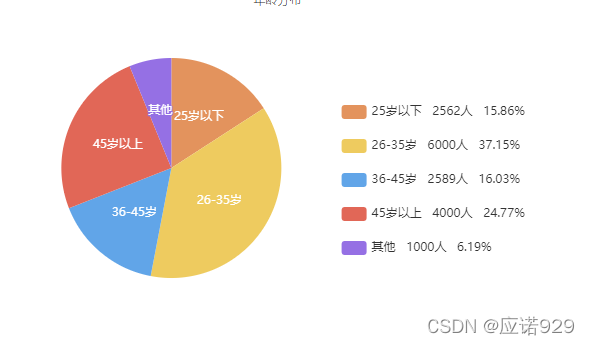
1、标题设置
title: {
text: '学生生源地来源分布图',
subtext: '模拟数据',
// x 设置水平安放位置,默认左对齐,可选值:'center' ¦ 'left' ¦ 'right' ¦ {number}(x坐标,单位px)
x: 'center',
// y 设置垂直安放位置,默认全图顶端,可选值:'top' ¦ 'bottom' ¦ 'center' ¦ {number}(y坐标,单位px)
y: 'top',
// itemGap设置主副标题纵向间隔,单位px,默认为10,
itemGap: 30,
backgroundColor: '#EEE',
// 主标题文本样式设置
textStyle: {
fontSize: 26,
fontWeight: 'bolder',
color: '#000080'
},
// 副标题文本样式设置
subtextStyle: {
fontSize: 18,
color: '#8B2323'
}
},
2、图例设置
legend: {
// orient 设置布局方式,默认水平布局,可选值:'horizontal'(水平) ¦ 'vertical'(垂直)
orient: 'vertical',
// x 设置水平安放位置,默认全图居中,可选值:'center' ¦ 'left' ¦ 'right' ¦ {number}(x坐标,单位px)
x: 'left',
// y 设置垂直安放位置,默认全图顶端,可选值:'top' ¦ 'bottom' ¦ 'center' ¦ {number}(y坐标,单位px)
y: 'center',
itemWidth: 24, // 设置图例图形的宽
itemHeight: 18, // 设置图例图形的高
textStyle: {
color: '#666' // 图例文字颜色
},
// itemGap设置各个item之间的间隔,单位px,默认为10,横向布局时为水平间隔,纵向布局时为纵向间隔
itemGap: 30,
backgroundColor: '#eee', // 设置整个图例区域背景颜色
data: ['北京','上海','广州','深圳','郑州']
},
3、值域设置
series: [
{
name: '生源地',
type: 'pie',
// radius: '50%', // 设置饼状图大小,100%时,最大直径=整个图形的min(宽,高)
radius: ['30%', '60%'], // 设置环形饼状图, 第一个百分数设置内圈大小,第二个百分数设置外圈大小
center: ['50%', '50%'], // 设置饼状图位置,第一个百分数调水平位置,第二个百分数调垂直位置
data: [
{value:335, name:'北京'},
{value:310, name:'上海'},
{value:234, name:'广州'},
{value:135, name:'深圳'},
{value:148, name:'郑州'}
],
// itemStyle 设置饼状图扇形区域样式
itemStyle: {
// emphasis:英文意思是 强调;着重;(轮廓、图形等的)鲜明;突出,重读
// emphasis:设置鼠标放到哪一块扇形上面的时候,扇形样式、阴影
emphasis: {
shadowBlur: 10,
shadowOffsetX: 0,
shadowColor: 'rgba(30, 144, 255,0.5)'
}
},
// 设置值域的那指向线
labelLine: {
normal: {
show: false // show设置线是否显示,默认为true,可选值:true ¦ false
}
},
// 设置值域的标签
label: {
normal: {
position: 'inner', // 设置标签位置,默认在饼状图外 可选值:'outer' ¦ 'inner(饼状图上)'
// formatter: '{a} {b} : {c}个 ({d}%)' 设置标签显示内容 ,默认显示{b}
// {a}指series.name {b}指series.data的name
// {c}指series.data的value {d}%指这一部分占总数的百分比
formatter: '{c}'
}
}
}
],
4、提示框设置
tooltip: {
// trigger 设置触发类型,默认数据触发,可选值:'item' ¦ 'axis'
trigger: 'item',
showDelay: 20, // 显示延迟,添加显示延迟可以避免频繁切换,单位ms
hideDelay: 20, // 隐藏延迟,单位ms
backgroundColor: 'rgba(255,0,0,0.7)', // 提示框背景颜色
textStyle: {
fontSize: '16px',
color: '#000' // 设置文本颜色 默认#FFF
},
// formatter设置提示框显示内容
// {a}指series.name {b}指series.data的name
// {c}指series.data的value {d}%指这一部分占总数的百分比
formatter: '{a} <br/>{b} : {c}个 ({d}%)'
},
图中设置
/* 饼状图 */
var chartDomCake = document.getElementById('main-cake');
var myChartCake = echarts.init(chartDomCake);
var optionCake;
var dataCake=[
{ value: 2562, name: '25岁以下',percentage:'15.86%' },
{ value: 6000, name: '26-35岁',percentage:'37.15%' },
{ value: 2589, name: '36-45岁',percentage:'16.03%' },
{ value: 4000, name: '45岁以上',percentage:'24.77%' },
{ value: 1000, name: '其他',percentage:'6.19%' }
]
optionCake = {
title: {
text: '',
subtext: '',
left: 'center'
},
tooltip: {
trigger: 'item',
formatter: "{b} : {c} 人 ({d}%)" //鼠标放上去 展示内容
},
legend: {
orient: 'vertical',
left: '60%', //图例距离左的距离
top:'18%',
// y: 'center', //图例上下居中
itemGap: 20,
formatter:function(name){
let target,percentage;
for(let i=0;i<dataCake.length;i++){
if(dataCake[i].name===name){
target=dataCake[i].value
percentage=dataCake[i].percentage
}
}
let arr=[name+' '," "+target+"人 "," "+percentage]
return arr.join(" ")
},
},
color: ['#e3935d', '#eecb5f', '#61a5e8',
'#e16757', '#9570e4'],//五个数据,五个颜色
series: [
{
name: '年龄分布',
type: 'pie',
radius: '55%',
center: ['35%', '35%'], //性设置图的上下左右的位置
data:dataCake,
// 设置值域的标签
label: {
normal: {
position: 'inner', // 设置标签位置,默认在饼状图外 可选值:'outer' ¦ 'inner(饼状图上)'
// formatter: '{a} {b} : {c}个 ({d}%)' 设置标签显示内容 ,默认显示{b}
// {a}指series.name {b}指series.data的name
// {c}指series.data的value {d}%指这一部分占总数的百分比
formatter: '{b}'
}
},
emphasis: {
itemStyle: {
shadowBlur: 10,
shadowOffsetX: 0,
shadowColor: 'rgba(0, 0, 0, 0.5)'
}
}
}
]
};
optionCake && myChartCake.setOption(optionCake);







 本文介绍了一种使用ECharts创建学生生源地分布图的方法,包括标题、图例、值域及提示框的详细配置参数。展示了如何通过设置使图表更加美观且易于理解。
本文介绍了一种使用ECharts创建学生生源地分布图的方法,包括标题、图例、值域及提示框的详细配置参数。展示了如何通过设置使图表更加美观且易于理解。
















 669
669

 被折叠的 条评论
为什么被折叠?
被折叠的 条评论
为什么被折叠?








